WooCommerce sales notification module will let you show product sales notifications through a popup to your website visitors. You can make your site social proof by this notification. Now, ShopEngine has added a new module that is sales notification. By using this module, you can easily add a sales notification in a few seconds.
Quick Overview
This documentation will walk you through a no-code method of integrating sales notification in WooCommerce. For this guide, you need to install and activate ShopEngine’s free and pro verisons along with Elementor (free) and WooCommerce (free).
Here are the steps to follow while adding sales notification:
✅ Enable sales notifcation.
✅ Configure sales notification.
✅ Live notification for WooCommerce.
Also, you will learn the signification of using sales notification on your site.
Por que usar notificação de vendas? #
Você já aprendeu o que é uma notificação de vendas. Agora é hora de conhecer os benefícios de usar uma notificação de vendas. Aqui estão os motivos pelos quais você deve usar uma notificação de vendas:
- Isso aumentará suas vendas.
- Fará do seu site uma prova social. Como resultado, você pode ganhar a confiança de seus clientes.
- Você pode incentivar seus clientes a experimentar seu produto.
- O envolvimento do usuário aumentará.
Etapas para adicionar notificação de vendas no WordPress com ShopEngine #
Luckily, now you don’t need to use a separate plugin to add a sales notification to your WordPress site. ShopEngine provides a notificação de vendas module along with 17+ modules. Here are the easy 2 easy steps of adding a sales notification. Follow the following steps:
Step 1: Enable the WooCommerce Sales notification module. #
Primeiro, entre no painel de administração e vá para ShopEngine >> módulos.
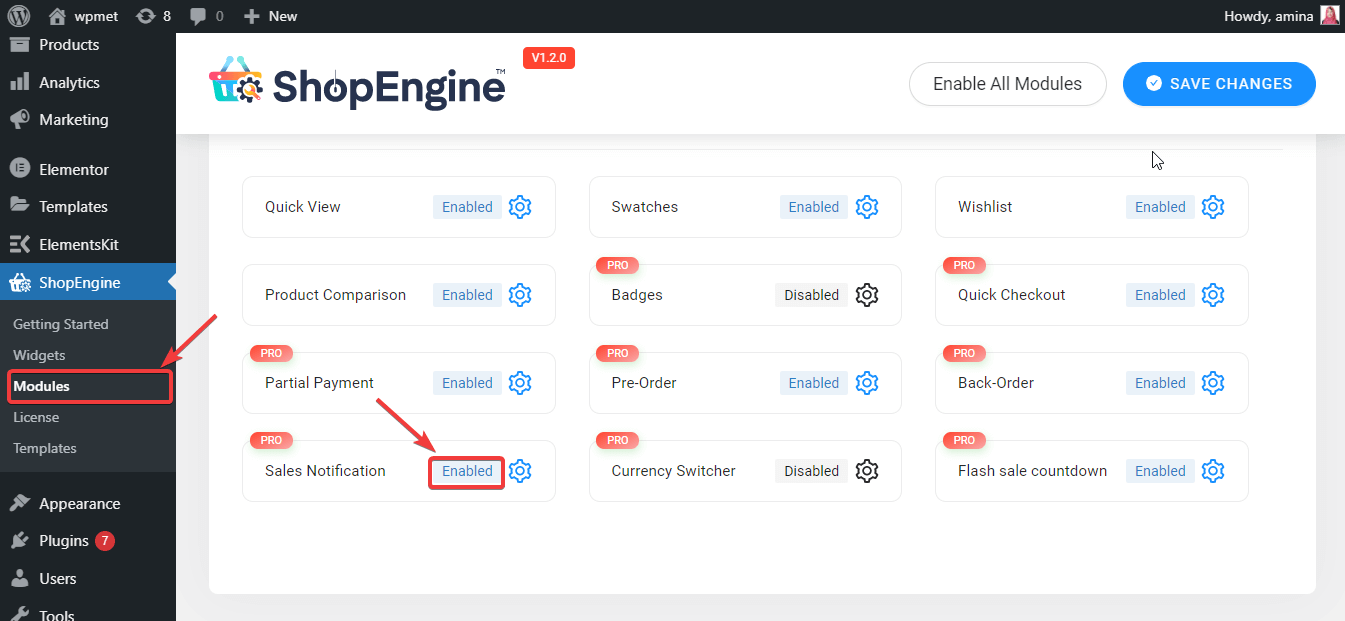
Depois disso, habilite o módulo e insira as seguintes informações nos espaços:
- Mostrar miniatura: Aqui você pode definir usuário ou produto.
- Do utilizador: Se você escolher esta opção, seus visitantes poderão ver a foto do seu cliente que comprou seu produto recentemente.
- Produtos: Ele mostrará o produto adquirido.
- Limite do produto: Você pode inserir o limite do produto para mostrar notificações.
- Mostrar notificação novamente após cancelamento do usuário: Isso define o horário de exibição da notificação após seu cancelamento pelos visitantes do site.
- Mostrar notificação a cada milissegundo: Os visitantes verão notificações de vendas a cada 7.000 milissegundos. Você pode personalizá-lo.
- Definir canto arredondado: Você pode definir pixels para sua notificação de vendas. Isso tornará sua notificação de vendas mais redonda ou quadrada.

- Definir cor primária: Defina a cor da sua notificação de vendas.
Finally, press the save changes button and make your notification live with ShopEngine, WooCommerce sales notification plugin.

Etapa 2: visite seu site. #
Agora, visite seu site e veja como funciona. Aqui está o resultado do uso de um módulo de notificação de vendas do ShopEngine.

Observação:
A notificação de vendas só será exibida após a compra de um produto. Sem comprar, não é possível obter dados para produzir uma notificação.





